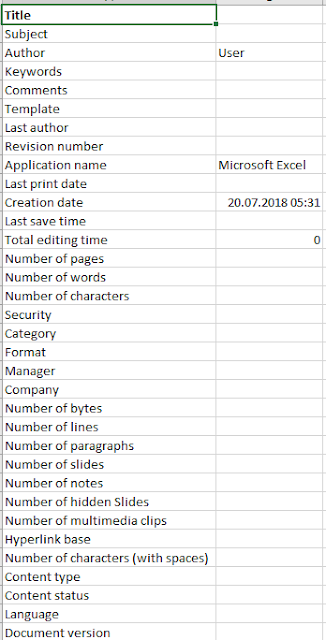Power Query, logische Operatoren AND OR, IF THEN ELSE, Bedingungen mehrere Werte prüfen

Mit Hilfe einer benutzerdefinierten Funktion (Language M) ist es möglich, mehrere Bedingungen für verschiedener [Felder] zu prüfen. Damit können mit Power Query komplexe Prüflogiken realisiert werden --- benutzerdefinierte Funktion Language M ---- let CheckWerte= (Wert1 as any, Wert2 as any, WertN as any) => if (Wert1 >=3 and Wert2 >=3 and WertN >=3) or (Wert1 >=5 and Wert2 >=5) then "wahr" else "falsch" in CheckWerte --- benutzerdefinierte Funktion Language M --- Praxis Beispiel, regelbasierte Ermittlung von Planlieferzeiten in Abhängigkeit von 3 Produktattributen [Artikelfamilie], [Modul], [Länge] --- SCHNIPP Praxis Beispiel mit 3 Prüfbedingungen let CheckWerte= (parArtikelfamilie as any, parModul as any, parLaenge as any) => if (parArtikelfamilie ="ZST" or parArtikelfamilie = "ZMT" and parModul = 200 or parModul = 300) and parLaenge <= 1000 then 28 else if (parArtikelfamilie ="ZST"